榮興考場安排系統(考場編排軟件)是一款綠色好用的基于微軟excel,調用宏和函數,總結作者多年從事教務工作的經驗,開發的適合所有學校使用的考場安排系統。軟件功能強大,界面精美,造作簡單。用戶下載后無需安裝,直接打開文件夾雙擊啟動圖標就能正常使用,占用空間小。第一次使用后系統自動在桌面創建桌面快捷方式。
榮興考場安排系統使用注意:
不要把啟動圖標移除文件夾,否則無法啟動系統。
特別提示:03版本excel直接在頁面頂端可以看到系統菜單,其他版本Excel在“加載項”中找到系統菜單。
榮興考場安排系統功能特點
1、根據上次考試總分安排本次考試學生座位表。
2、每個考場的學生數可以不一致,可多可少,自由安排。
3、具備自動生成學生座位表,成績登分表,班級考場安排表,考場安排表,桌面貼條,帶照片的準考證和考試日程表等功能。
4、系統可以同時安排文科和理科或者快班和普通班考場安排。
5、本系統配備兩種菜單樣式,用戶既可以使用系統界面頂上的“榮興考場安排系統菜單”輕松切換任何頁面,也可以使用“系統界面中的小圖片菜單,輕松切換頁面。
6、從任何一個頁面返回系統界面,系統均設計了兩種模式:返回系統界面,返回系統界面并隱藏本頁面。
榮興考場安排系統使用方法
1、本次考試的學生信息(包括班級,姓名,上次考試總分,學號,文科,理科等)復制到系統的“數據庫“頁面。”1“代表文科,”2“代表理科。

2、在系統的“設置”頁面中的“考試區域”學校,年級,考試類型。在考場設置區域設置考場名稱,每個考場的參考人數,系統自動生成序號和考場布局。注意:參考人數必須與數據庫中的總人數一致。點擊“生成座位表”按鈕,系統就會自動生成考場安排的相關表格。
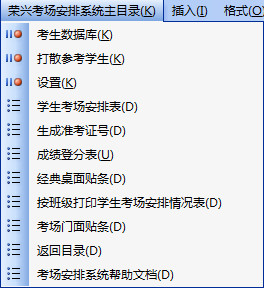
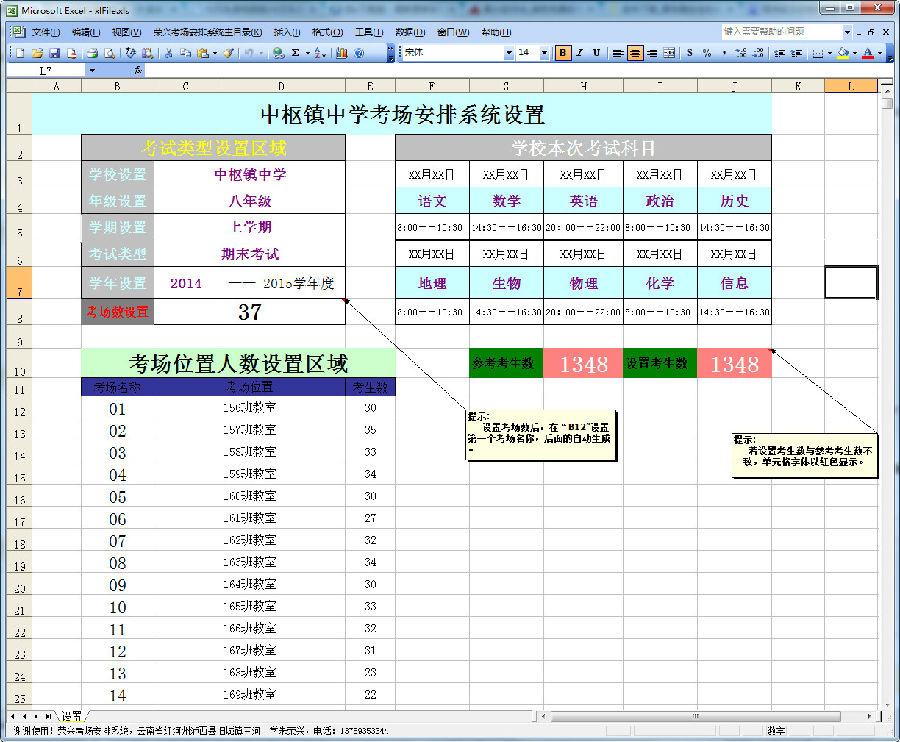
3、在座位表頁面中,通過班級下拉菜單選擇班級篩選出班級考場安排表打印,通過考場下拉菜單選擇考場篩選考場安排打印。
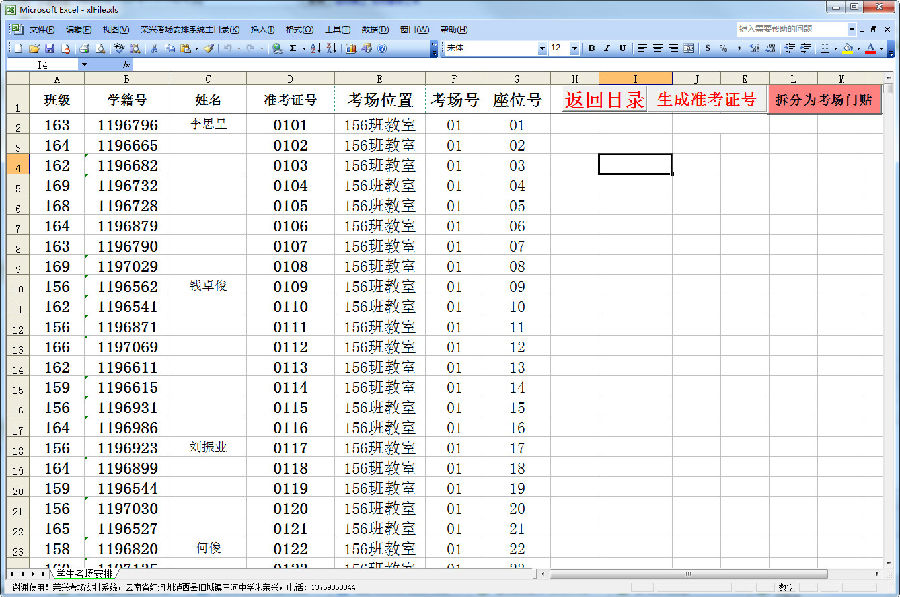
4、在成績登分表頁面中,點擊第一張圖片生成成績登分表數據,點擊第二張圖片,系統就會在D盤自動創建一個“成績登分表文件夾,所有考場的成績登分表都在這個文件夾里,用戶打開文件編輯打印即可。
5、在桌面貼條頁面中,用戶首先點擊第一張圖片建立桌面貼條數據,點擊第二張圖片,生成考場桌面貼條,點擊第三張圖片返回系統界面,第四張圖片隱藏本頁面并返回系統界面。
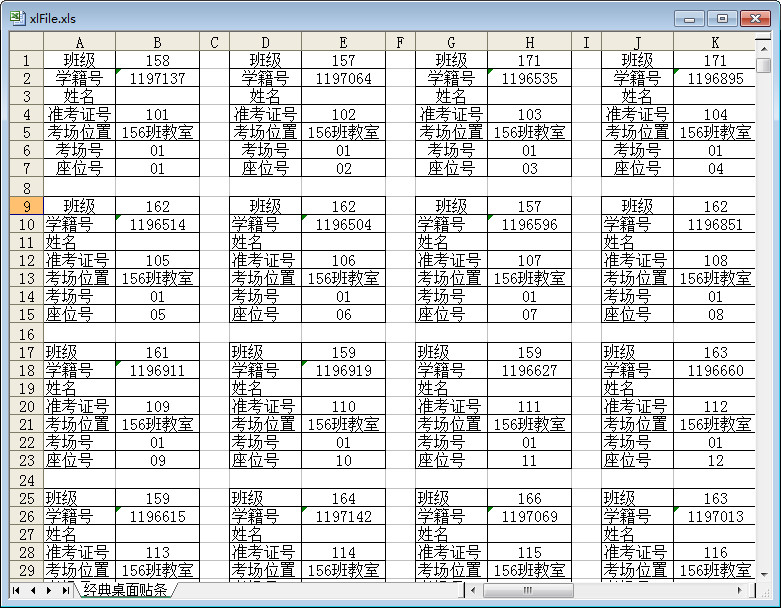
6、準考證頁面中,用戶首先把考生照片放到系統的Element——excel file文件夾中,注意,照片名稱為考生考號,然后再下拉菜單中點擊生成準考證按鈕,系統就能自動生成帶照片的準考證。不用編輯就能直接打印。
- PC官方版
- 安卓官方手機版
- IOS官方手機版











 藍云工具箱綠色免安裝版v4.3 最新版
藍云工具箱綠色免安裝版v4.3 最新版
 酷魚網掃描端2.0.12178.370 官方版
酷魚網掃描端2.0.12178.370 官方版
 摸魚屏保2.0.exe最新版
摸魚屏保2.0.exe最新版
 瘋狂星期四文案最新版1.0 pc電腦版
瘋狂星期四文案最新版1.0 pc電腦版
 鳥人云手機電腦版1.0 官方版
鳥人云手機電腦版1.0 官方版
 VMOS云手機電腦版1.1.5.0 官方版
VMOS云手機電腦版1.1.5.0 官方版
 飛智游戲廳電腦版(飛智游戲手柄連接軟件)v2.5.0.7 PC空間站版
飛智游戲廳電腦版(飛智游戲手柄連接軟件)v2.5.0.7 PC空間站版
 fanbook客戶端v1.6.97.1552 官方版
fanbook客戶端v1.6.97.1552 官方版
 iriun webcam for pc2.8.1 pc版
iriun webcam for pc2.8.1 pc版
 ElevenClock(win11時鐘小工具)3.7.0 免費版
ElevenClock(win11時鐘小工具)3.7.0 免費版
 定時強制鎖屏軟件1.0 彩蛋版
定時強制鎖屏軟件1.0 彩蛋版
 Windows微信多開助手v1.0 C++版
Windows微信多開助手v1.0 C++版
 eSearch識屏搜索1.7.4 免費版
eSearch識屏搜索1.7.4 免費版
 電腦助手20220718單文件版免費下載
電腦助手20220718單文件版免費下載
 自然人電子稅務局(扣繳端)V3.1.173 全國通用版
自然人電子稅務局(扣繳端)V3.1.173 全國通用版
 批量二維碼生成器1.2.0 免費版
批量二維碼生成器1.2.0 免費版
 柜柜PC客戶端(家具設計)3.4.1.2 官方正式版
柜柜PC客戶端(家具設計)3.4.1.2 官方正式版
 剪切板資源捕獲器(抓取下載鏈接工具)1.0.0 免費版
剪切板資源捕獲器(抓取下載鏈接工具)1.0.0 免費版
 我的ABC軟件工具箱6.25.0 官方64位版本
我的ABC軟件工具箱6.25.0 官方64位版本
 奧維互動地圖2025高清衛星地圖v9.9.6 X64 電腦版
奧維互動地圖2025高清衛星地圖v9.9.6 X64 電腦版
 精銳萬能票據打印軟件4.5.1.0 破解版
精銳萬能票據打印軟件4.5.1.0 破解版
 滴答清單電腦客戶端4.2.0.1最新版
滴答清單電腦客戶端4.2.0.1最新版
 MveBox(哩嗶哩Blibli解析下載工具)1.0 免費版
MveBox(哩嗶哩Blibli解析下載工具)1.0 免費版
 Simple Allow Copy(萬能網頁復制插件)0.8.3 最新版
Simple Allow Copy(萬能網頁復制插件)0.8.3 最新版
 云上越秀電腦版4.5.1.2 官方版
云上越秀電腦版4.5.1.2 官方版
 2021吾愛京東助手520特別版
2021吾愛京東助手520特別版
 云屋白板4.9.3.0最新版
云屋白板4.9.3.0最新版
 今目標免費版2021版10.3.0.253 官方版
今目標免費版2021版10.3.0.253 官方版
 藍奏云直鏈解析工具1.0綠色版
藍奏云直鏈解析工具1.0綠色版
 劃詞搜題工具1.0免費版
劃詞搜題工具1.0免費版





 動漫共和國PC端1.1.0 最新版
動漫共和國PC端1.1.0 最新版 聯想Aero視覺效果修復工具1.85.1 中文綠色版
聯想Aero視覺效果修復工具1.85.1 中文綠色版 小飛機COM串口調試工具1.0 綠色版
小飛機COM串口調試工具1.0 綠色版 通過qq號查手機號工具安卓+電腦
通過qq號查手機號工具安卓+電腦 iBackup Change(iTunes備份路徑修改工具)1.
iBackup Change(iTunes備份路徑修改工具)1. chrome攝像頭插件4.1官方最新版
chrome攝像頭插件4.1官方最新版 梯控系統發卡器扇區更改工具綠色版
梯控系統發卡器扇區更改工具綠色版 加密工廠3.8.0.595 官方最新版
加密工廠3.8.0.595 官方最新版 星空計分牌軟件(比賽計分軟件)2.0 免費版
星空計分牌軟件(比賽計分軟件)2.0 免費版 Google Picasa(圖像瀏覽軟件)3.9.141.255中
Google Picasa(圖像瀏覽軟件)3.9.141.255中